Casio Screen Receiver Benutzerhandbuch
Seite 17
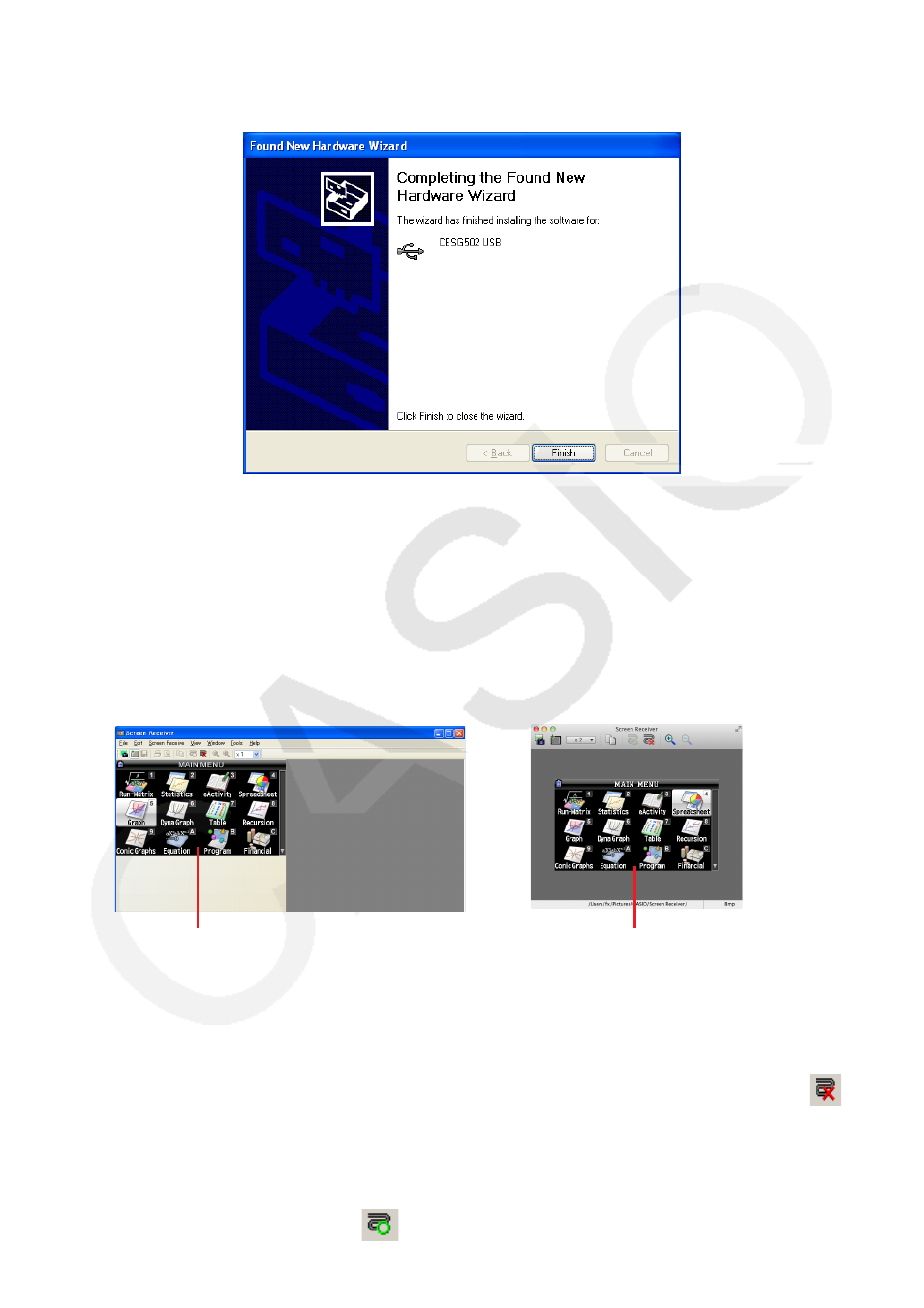
G-16
3-3. Es erscheint jetzt eine Mitteilung, dass die Software den „Windows Logo Test“ nicht
bestanden hat, dies ist aber unbedenklich. Klicken Sie einfach auf [Continue Anyway]
und setzen Sie die Installation fort.
3-4. Klicken Sie auf [Finish].
4.
Serie fx-CG: Drücken Sie die Taste
J.
ClassPad 330 PLUS/ClassPad
II
: Tippen Sie auf [OK].
Es wird automatisch eine Verbindung zwischen Screen Receiver und dem Rechner
•
hergestellt. Im Screen Receiver-Fenster werden die Inhalte des Rechnerbildschirms
angezeigt. Warten Sie mit der Ausführung einer Rechenoperation, bis im Screen Receiver-
Fenster der Rechnerbildschirm angezeigt wird.
Windows
Mac OS
Rechnerbildschirm
Rechnerbildschirm
5.
Führen Sie die gewünschten Operationen auf dem Rechner aus.
Die in Screen Receiver angezeigten Inhalte des Rechnerbildschirms ändern sich in Echtzeit,
•
wenn Sie Operationen auf dem Rechner ausführen.
6.
Um die Verbindung zwischen Screen Receiver und dem Rechner zu trennen, klicken Sie auf
.
7.
Entfernen Sie das USB-Kabel vom Computer und vom Rechner.
Hinweis
Falls die Verbindung zwischen Screen Receiver und dem Rechner aus irgend einem Grund
•
unterbrochen wird, klicken Sie auf
, um eine erneute Verbindung herzustellen.